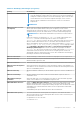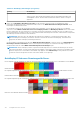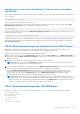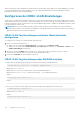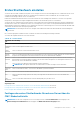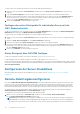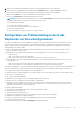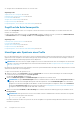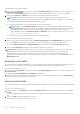Users Guide
So legen Sie das erste Startlaufwerk für mehrere Server über die CMC-Webschnittstelle fest:
1. Wählen Sie in der Systemstruktur Server-Übersicht aus und klicken Sie auf Setup > Erstes Startgerät. Eine Serverliste wird
angezeigt.
2. In der Spalte Erstes Startgerät im Drop-Down-Menü, wählen Sie für jeden Server das zu verwendende Startlaufwerk aus.
3. Wenn der Server bei jedem Hochfahren von dem ausgewählten Gerät starten soll, deaktivieren Sie die Option Einmalig starten für
den betreffenden Server. Wenn der Server beim nächsten Hochfahren einmalig von dem ausgewählten Laufwerk starten soll,
aktivieren Sie die Option Einmalig starten für den betreffenden Server.
4. Klicken Sie auf Anwenden, um die Einstellungen zu speichern.
Festlegen des ersten Startgeräts für individuellen Server mit der
CMC-Webschnittstelle
Um das erste Startgerät für Server festzulegen, müssen Sie über Server Administrator-Berechtigungen oder Gehäusekonfiguration-
Administrator-Berechtigungen und iDRAC-Anmeldeberechtigungen verfügen.
So legen Sie das erste Startgerät für individuellen Server über die CMC-Webschnittstelle fest:
1. Wählen Sie in der Systemstruktur Server-Übersicht und klicken Sie dann auf den Server, für den Sie das erste Startgerät einstellen
wollen.
2. Wählen Sie Setup > Erstes Startgerät. Die Seite Erstes Startgerät wird angezeigt.
3. Wählen Sie im Dropdown-Menü Erstes Startgerät für jeden Server das zu verwendende Startgerät.
4. Wenn der Server bei jedem Hochfahren von dem ausgewählten Gerät starten soll, löschen Sie die Option Einmaliger Start für den
betreffenden Server. Wenn der Server beim nächsten Hochfahren einmalig von dem ausgewählten Laufwerk starten soll, wählen Sie
die Option Einmalig starten für den Server.
5. Klicken Sie auf Anwenden, um die Einstellungen zu speichern.
Erstes Startgerät über RACADM festlegen
Um das erste Startgerät festzulegen, verwenden Sie das Objekt cfgServerFirstBootDevice.
Um den einmaligen Start für ein Gerät einzurichten, verwenden Sie das Objekt cfgServerBootOnce.
Weitere Informationen über diese Objekte finden Sie im Chassis Management Controller for Dell PowerEdge M1000e RACADM Command
Line Reference Guide (RACADM-Befehlszeilen-Referenzhandbuch für Chassis Management Controller für Dell PowerEdge M1000e) unter
dell.com/support/manuals.
Konfigurieren der Server-FlexAddress
Informationen über das Konfigurieren der FlexAddresses für Server finden Sie unter FlexAddress für Server-Level-Steckplätze
konfigurieren.
Remote-Dateifreigabe konfigurieren
Die Funktion Remote-Dateifreigabe für virtuelle Datenträger ordnet ein Freigabelaufwerk im Netzwerk über den CMC einem oder
mehreren Servern zu, um ein Betriebssystem bereitzustellen oder zu aktualisieren. Wenn das Laufwerk angeschlossen ist, kann auf die
Remote-Datei zugegriffen werden, als befände sie sich auf dem lokalen System. Es werden zwei Arten von Datenträgern unterstützt:
Diskettenlaufwerke und CD/DVD-Laufwerke. Zwei Datenträgertypen werden unterstützt: Diskettenlaufwerke und CD/DVD-Laufwerke.
Zur Ausführung eines Remote-Dateifreigabevorgangs (verbinden, trennen oder bereitstellen) müssen Sie über die Berechtigung als
Gehäusekonfiguration-Administrator oder Server Administrator verfügen.
So konfigurieren Sie die Remote-Dateifreigabe über die CMC-Webschnittstelle:
1. Gehen Sie in der Systemstruktur zu Serverübersicht, und klicken Sie dann auf Setup > Remote-Datenfreigabe.
Die Seite Remote-Dateifreigabe bereitstellen wird angezeigt.
ANMERKUNG:
Falls einige der in den Steckplätzen vorhandenen Server Server der 12. Generation oder später sind und keine
ordnungsgemäße Lizenz haben, wird eine Meldung angezeigt, die angibt, dass eine erforderliche Lizenz fehlt oder abgelaufen ist.
Sie müssen eine entsprechende Lizenz erwerben und es erneut versuchen oder Ihren Dienstanbieter um weitere Details bitten.
116 Konfigurieren eines Servers